微軟為 Windows 11 用戶發布更新的截圖工具、計算器、郵件和日曆應用
3分鐘讀
更新了
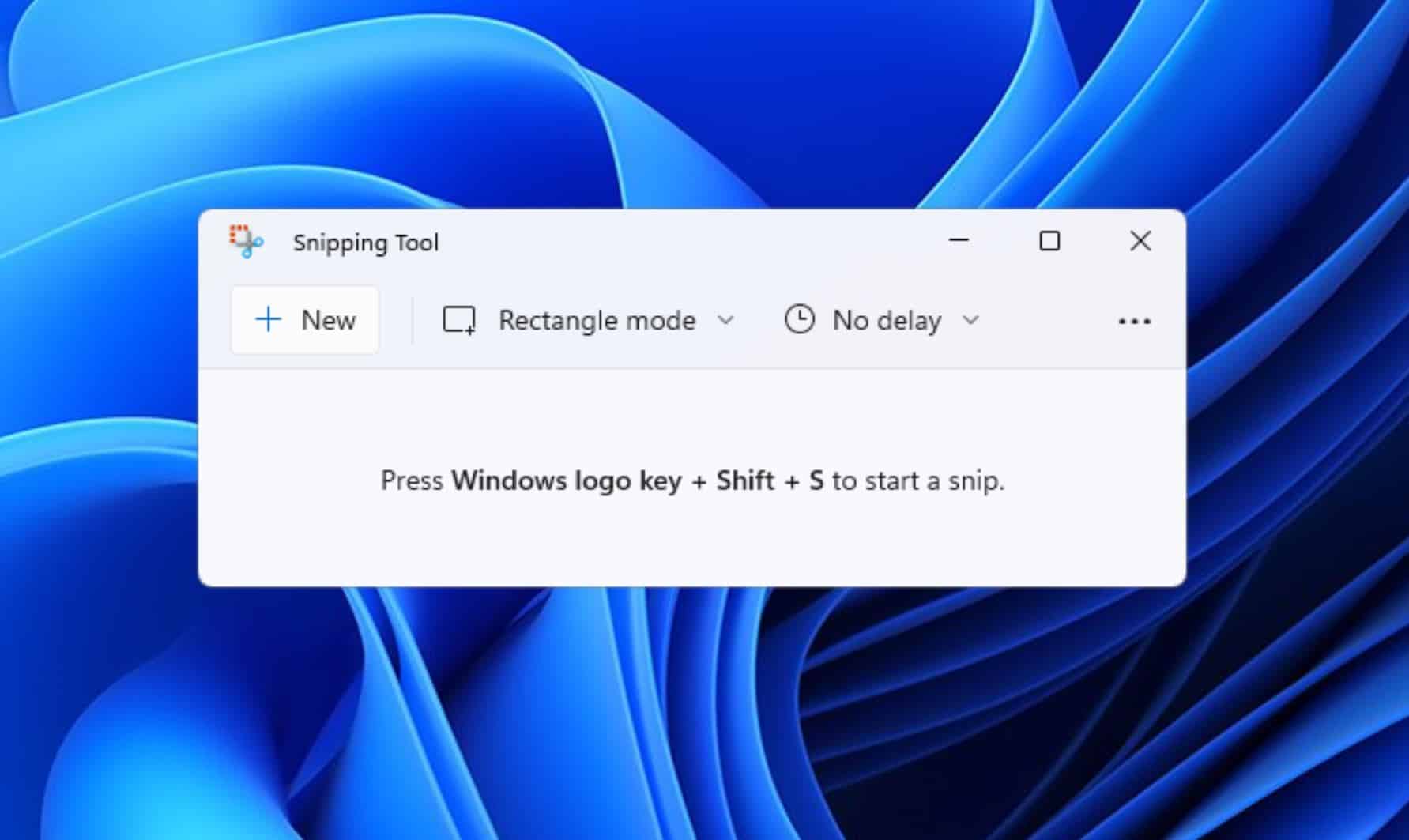
微軟今天宣布推出第一組 Windows 11 預裝應用程序的更新。以下應用程序更新正在開發頻道中向 Windows 預覽體驗成員推出:
- Snipping Tool——微軟正在將經典的 Snipping Tool 和 Snip & Sketch 合併到一個應用程序中。
- 郵件和日曆——與 Windows 11 相匹配的新視覺風格。
- 計算器 – 與 Windows 11 相匹配的新視覺風格。
您可以在下面詳細了解新功能。
剪取工具
在 Windows 11 中,經典的 Snipping Tool 和 Snip & Sketch 應用程序都已被新的 Snipping Tool 應用程序所取代,該應用程序代表了這兩個應用程序在 Windows 屏幕捕獲的下一個演變中的最佳體驗。
Windows 11 中截圖工具的新視覺效果。 適用於 Windows 11 的截圖工具包括基於經典應用程序構建的新視覺效果,並具有附加功能,例如 Snip & Sketch 的 WIN + SHIFT + S 鍵盤快捷鍵和更豐富的編輯。 我們還為 Snipping Tool 引入了一個新的設置頁面。
使用 WIN + SHIFT + S 鍵盤快捷鍵截屏非常簡單! 這將打開截圖菜單,其中包含可供選擇的選項,包括矩形截圖、自由格式截圖、Windows 截圖和全屏截圖。
帶有剪輯選項的剪輯菜單。 注意:如果您關閉了通知或啟用了焦點輔助,則截屏後您將不會收到通知彈出窗口。 但是,您的屏幕截圖仍會復製到剪貼板。 這將在未來的更新中修復。
截取屏幕截圖後,Snipping Tool 會提供用於註釋、改進裁剪等的編輯工具,以根據需要編輯屏幕截圖。
編輯工具,包括註釋、改進的裁剪等,以您想要的方式編輯屏幕截圖。 最後,截圖工具現在支持您的 Windows 主題! 如果你的主題是暗模式,截圖工具會以暗模式出現! 您還可以通過截圖工具的新設置頁面獨立選擇哪個主題。
暗模式下的截圖工具。 在 Windows 11 上試用新的截圖工具,並通過反饋中心發送您的任何反饋。 我們期待未來對 Snipping Tool 的更新來解決您的反饋!
計算機
計算器應用程序現在為 Windows 11 帶來了漂亮的新外觀! 它還包括一個新的應用程序主題設置(就像截圖工具一樣!),以便您可以在不同於 Windows 的主題中設置應用程序。
具有新 Windows 11 視覺效果的暗模式計算器應用程序。 除此之外,計算器應用程序還包含許多有用的功能。 它是幫助您完成數學作業、管理財務、在圖形上繪製和分析方程以及評估代數、三角函數和復雜數學表達式的完美工具!
- 適用於所有基礎知識的簡單易用的標準計算器,以及適用於更複雜數學的強大科學計算器。
- 程序員模式提供了編程和工程必不可少的豐富功能。
- 在繪圖模式下繪製一個或多個方程,然後分析圖形以幫助識別關鍵圖形特徵,例如 x 和 y 截距。
- 在 100 多種不同的單位和貨幣之間進行轉換。
在計算器應用程序中繪圖。 郵件和日曆
郵件和日曆更新為新的視覺風格! 我們添加了圓角和其他調整,使它們的外觀和感覺成為 Windows 11 的一部分。和以前一樣,郵件和日曆可以反映您的 Windows 主題,因此您可以使用您喜歡的主題發送電子郵件和檢查您的日程安排。 看看這個!
在黑暗模式下具有新 Windows 11 視覺效果的郵件應用程序。 日曆應用程序在燈光模式下具有新的 Windows 11 視覺效果。
資源: Microsoft微軟







